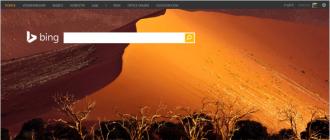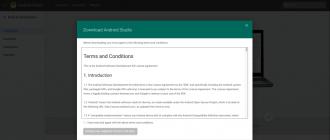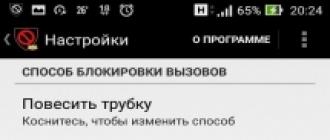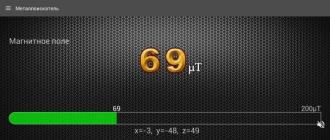Si vous n'êtes pas un utilisateur d'ordinateur expérimenté, l'installation de programmes et d'utilitaires peut être difficile. Bien sûr, il n'y a pas d'instruction d'installation pour absolument aucun programme, et il ne peut pas y en avoir, l'essentiel est de comprendre les principes selon lesquels vous installez. Lisez attentivement les instructions du programme d'installation, notez les cases à cocher que vous avez installées. Avec un minimum de connaissances en anglais vous pouvez même installer des logiciels en anglais : vous pouvez toujours utiliser des traducteurs en ligne.
Dans cet article, vous trouverez un exemple illustratif d'installation du programme sur exemple adobe After Effects avec une explication de chaque étape. Essayez-le et vous installerez n'importe quel logiciel sur votre ordinateur.
Tout commence par l'obtention de la distribution - application spéciale qui installera le programme sur votre ordinateur. Parfois, c'est un dossier entier avec divers composants, et parfois c'est juste un fichier. Bien sûr, n'oubliez pas qu'il y a programmes portables... Leur particularité réside dans le fait qu'ils ne nécessitent pas d'installation. Vous ouvrez simplement le programme lorsque vous en avez besoin. Vous pouvez télécharger le kit de distribution sur Internet, l'obtenir à partir d'un disque acheté dans un magasin et d'autres supports.Dans ce cas, il existe un grand répertoire de dossiers avec divers fichiers. Vous avez besoin de celui qui a le préfixe ".exe" après le nom. Il s'agit d'une application exécutable et, dans la plupart des cas, elle démarre l'installation. Double-cliquez dessus pour l'exécuter.
Si le programme nécessite des composants supplémentaires, vous serez généralement averti à l'avance de leur installation. Dans ce cas, vous devez installer le package Visual C++. La case à côté doit être cochée immédiatement pour que le programme fonctionne correctement à l'avenir.La deuxième ligne montre une instance typique de publicités dans les programmes d'installation. C'est à cause d'elle qu'il faut lire attentivement toutes les lignes. Le programme d'installation vous invite à installer page d'accueil dans le navigateur, il y a un certain site dont l'utilisateur n'a pas du tout besoin. Ces cases à cocher doivent être supprimées. En outre, il existe souvent une proposition intégrée pour l'installation de la barre Yandex, de divers antivirus, de l'agent mail.ru et d'autres. pages de démarrage... Lisez toutes les lignes du programme d'installation et supprimez ces phrases.


Attendez que le contenu supplémentaire s'installe.






Votre programme sera situé dans le dossier que vous avez spécifié précédemment. De plus, certains logiciels créent automatiquement un raccourci sur le bureau afin d'avoir un accès rapide au programme.
Malgré le fait que chaque programme a une méthode d'installation différente, vous connaissez maintenant son algorithme approximatif. L'essentiel est de lire attentivement tout ce qui est écrit dans le programme d'installation.


Bonjour. Je me suis assis aujourd'hui, pensant qu'il serait si intéressant et utile d'écrire au mien. Je suis allé à Yandex Wordstat, c'est un tel service de Yandex pour la visualisation mots clés, plus précisément, pour visualiser le nombre d'une demande spécifique par mois. J'ai écrit "Comment installer" et a commencé à examiner les demandes.
J'ai vu une demande intéressante "Comment installer le programme" impressions par mois 36 226, ce n'est pas beaucoup, mais les gens recherchent toujours ce qui signifie qu'un tel article sera utile.

J'ai donc décidé d'écrire un petit article sur ce sujet. Pourquoi petit ? Car, en fait, il n'y a rien à écrire ici :).
Avant d'écrire sur la façon d'installer un programme téléchargé à partir d'Internet. Je voudrais clarifier et donner quelques conseils. Je voulais préciser que je vais considérer un exemple sur le système d'exploitation Windows. Peu importe la version, c'est juste que dans le même Linux, l'installation des programmes est légèrement différente.
Et je voudrais conseiller ce qui suit : Si vous avez besoin d'un programme. Par exemple Mozilla ou QIP, puis essayez de télécharger depuis les sites officiels. Tout cela est à des fins de sécurité, afin de ne pas attraper une sorte d'infection dans le formulaire. Windows 8 semble promettre son propre magasin d'applications, et ce serait très cool. Eh bien, bien sûr, à une condition que cela se fasse normalement. C'est juste que lorsque vous téléchargez un programme à partir d'un site "gauche" ou d'un torrent, un virus peut facilement s'y cacher, qui, une fois installé, s'installera définitivement sur votre ordinateur. C'est tout, maintenant à la partie principale de l'article.
Comment installer le programme ?
Logiciel de salle d'opération Systèmes Windows viennent principalement avec une extension .exe, comme WinRAR.exe. Tout ce que vous avez à faire est de lancer ceci fichier d'installation et suivez les instructions. Lorsque j'ai commencé à écrire cet article, j'ai pensé à donner un exemple d'installation du programme avec des captures d'écran. Et puis j'ai pensé que presque tous les programmes diffèrent dans le processus d'installation, et qu'il y aurait très peu d'avantages à tirer d'une telle instruction.
En règle générale, l'installation du programme s'effectue dans l'ordre suivant :
- Exécutez le fichier d'installation. Le fichier d'installation lui-même peut être caché dans une archive .rar ou .zip. Par conséquent, ouvrez d'abord l'archive, puis exécutez le fichier d'installation.
- Nous acceptons accord de licence et cliquez sur "Suivant".
- Sélectionnons les composants à installer (pas dans tous les programmes).
- Choisissons un endroit sur l'ordinateur où installer le programme. Par défaut, dans la plupart des cas, il est installé dans C:\Program Files\. Si vous installez un gros jeu, alors je vous déconseille de miser sur le lecteur C, il est conseillé de le remplacer par le lecteur D ou E. Cliquez sur "Suivant" ou "Installer".
- Il est également possible que le gestionnaire d'installation vous invite à choisir de créer ou non des raccourcis sur le bureau et un dossier dans le menu démarrer, ici vous pouvez déjà cocher les cases comme vous le souhaitez.
- Ensuite, vous devrez attendre un peu (selon la taille du programme) et tout sera installé. Mais reste différents programmes installé de différentes manières, mais le schéma est généralement similaire à celui que j'ai décrit.
Le programme installé, ou plutôt le raccourci pour le lancer, doit se trouver sur le bureau ou dans « Démarrer », "Tous les programmes".
Installer des programmes sur un ordinateur Est l'une des principales procédures que l'utilisateur doit connaître. Au fur et à mesure que vous maîtrisez l'ordinateur, l'utilisateur novice cesse tôt ou tard d'avoir assez des programmes préinstallés disponibles dans Windows, ou ils ne lui conviennent pas en termes de fonctionnalités. Généralement, les applications tierces ont plus d'options que programmes standards système opérateur. Par exemple, l'application Visionneuse de photos Windows 7 est assez primitif dans ses capacités et les utilisateurs généralement plus expérimentés installent un autre programme pour afficher les images. Le processus d'installation est également appelé installation, de l'anglais install, qui signifie en traduction - "installer".
Comment installer le programme sur un ordinateur
Comment installer le programme sur un ordinateur- ce n'est pas une question aussi difficile que cela puisse paraître au premier abord, d'autant plus que presque tous les programmes sous Windows ont un soi-disant "assistant d'installation" (ou "installateur") sous la forme Boîtes de dialogue qui guide l'utilisateur tout au long du processus jusqu'à la fin du processus. Tout ce que vous avez à faire est de lire attentivement ce que propose le "programme d'installation" et de cliquer sur les boutons appropriés dans les boîtes de dialogue.
Regardons le processus d'installation à l'aide d'un exemple de programme Pierre rapideImageTéléspectateur... L'application est destinée non seulement à visualiser des photos, mais aussi à les éditer. Il a une interface en russe et est distribué gratuitement.
Les programmes sont distribués sous la forme d'un kit de distribution, où les composants de l'application installée sont sous une forme archivée (compressée). La distribution a un programme d'installation nommé "Setup" ou "Install" et a l'extension .exe ou.msi
Tout d'abord, vous devez télécharger le kit de distribution du programme sur le site officiel du fabricant où dernière version programmes.
Cliquez sur le bouton Télécharger et sur la page suivante il vous sera proposé le choix du type de distribution : sous la forme avec l'extension .exe, fichier, et version portable un programme qui n'a pas besoin d'installation. Sélectionnez download.exe et cliquez sur le bouton Télécharger pour démarrer le téléchargement.

Après avoir terminé le téléchargement, ouvrez la distribution résultante et recherchez le fichier FSViewerSetup60... Ici, nous voyons que le kit de distribution du programme a été reçu sous la forme d'un seul fichier d'installation avec le mot "Setup" dans son nom.

Double-cliquez dessus avec le bouton gauche de la souris pour le lancer.
Le processus d'installation du programme sur un ordinateur

Vous pouvez maintenant lancer l'application en cliquant sur son raccourci sur le bureau ou via le menu principal et vous familiariser avec toutes ses capacités.
Nous avons appris à installer un programme dont le kit de distribution a été téléchargé sur Internet, à partir du site Web du fabricant. Les distributions de logiciels peuvent également être distribuées à l'aide de CD-ROM. Dans de tels cas, l'assistant d'installation démarre automatiquement lorsque vous insérez le disque dans le lecteur. Tout ce qui est nécessaire dans ce cas est, encore une fois, de suivre les instructions et les invites de l'assistant d'installation.
Partager.
Téléchargement par lots de programmes- c'est ce que jusqu'à récemment seuls quelques utilisateurs avancés savaient. Auparavant, il était possible de télécharger des logiciels de différents développeurs utilisant des services en anglais, connus principalement des administrateurs système et des geeks. Nous avons maintenant InstallPack, une application en russe pour le téléchargement par lots de programmes, conçue pour les utilisateurs de tous niveaux.
Des questions:
Comment installer plusieurs programmes en une seule fois ?
Comment installer tous les programmes nécessaires à la fois sur plusieurs ordinateurs ?
Recommander des logiciels pour installer des programmes gratuits
Autres questions sur le pack d'installation
Étape 1
Téléchargez l'application InstallPack. Vous pouvez le faire depuis notre site ou depuis le site officiel : https://installpack.net/.
Étape 2
Nous lançons l'application et nous familiarisons avec l'interface. La fenêtre principale contient une liste de programmes disponibles en téléchargement. Ils peuvent être triés par ordre alphabétique en cliquant sur l'onglet "Nom", ou par catégories - en cliquant respectivement sur l'onglet "Catégorie". Cette dernière option vous sera certainement utile lorsque vous saurez à quoi sert le programme, mais que vous ne vous souvenez pas de son nom. Devant chacune des applications, vous pouvez également voir sa note, son prix, sa taille et sa brève description.
Étape 3
Regardons les ensembles de programmes prêts à l'emploi en allant dans la liste déroulante, où "TOP-100" est sélectionné par défaut. Ici, vous devriez faire attention à " Doit avoir»Package - il sera particulièrement utile après réinstaller Windows... Dans le package Patriot, vous trouverez des logiciels de développeurs russes. Pour le reste, leurs noms parlent d'eux-mêmes.
Étape 4
Pour plus de commodité et de gain de temps, nous utiliserons barre de recherche situé dans le coin supérieur gauche de l'interface. Il suffit de commencer à taper les premières lettres du programme, et vous le verrez immédiatement tout en haut de la liste. Par exemple, si vous partez à la recherche Navigateur Opera, tapez le latin "op" sur le clavier - cela suffira.
Étape 5
Nous marquons les programmes dont nous avons besoin avec une coche. Vous pouvez également cocher l'inscription "Installation silencieuse" - de cette façon, nous nous épargnerons les notifications qui, en règle générale, proviennent de l'assistant d'installation lors de l'installation. Les programmes commenceront à être installés un par un pour minimiser l'impact sur la charge du processeur
Étape 6
Enfin, fermez InstallPack et assurez-vous que le raccourci de l'application est enregistré sur le bureau. Juste au cas où, nous vous recommandons d'enregistrer également InstallPack sur une clé USB - puisque l'application s'exécute sans installation, elle peut également être utilisée comme version portable. Nous pourrons installer rapidement et facilement plusieurs programmes à la fois dans diverses situations, qu'il s'agisse de réinstaller le système, d'acheter un nouvel ordinateur ou de travailler sur un nouveau projet.
Cet article est utile pour les débutants qui ont récemment commencé à maîtriser l'ordinateur. La plupart des applications, lorsqu'elles sont téléchargées à partir d'Internet, sont un ou plusieurs fichiers qui doivent être installés ou décompressés et installés afin de fonctionner avec eux. Ici, vous apprendrez comment installer des utilitaires sur votre appareil.
Installation de programmes téléchargés depuis Internet
Vous pouvez trouver n'importe quoi sur Internet. Sans surprise, la plupart Logiciel chargé d'ici. Après tout, vous pouvez facilement trouver ici comment programmes gratuits et versions d'essai pour toutes les occasions, ainsi que des logiciels professionnels et coûteux. Cependant, l'utilisateur doit savoir qu'il est préférable de télécharger des programmes à partir de site officiel développeur. Cela aidera à empêcher divers logiciels malveillants et annonceurs de pénétrer sur votre ordinateur. Les données récupérées de réseau mondial peut être présenté sous plusieurs formats :
- Les fichiers qui ont extension exe/msi... C'est le format de fichier principal qui démarre l'installation. Un tel utilitaire peut peser lourd et contenir tous les composants nécessaires à la fois, il peut donc être utilisé sur d'autres appareils où il n'y a pas d'Internet. Il peut également occuper une petite quantité d'espace, tandis que toutes les données nécessaires requises pendant le processus d'installation seront téléchargées à partir du réseau.
- Données de extension ISO / MDF / MDS... Il s'agit de fichiers images provenant de disques, qui sont en fait des clones de disques dans format électronique... Un logiciel supplémentaire peut être nécessaire pour les lire.
- Les archives, qui sont des fichiers avec extension zip / rar ou similaire. A l'intérieur des archives, il peut y avoir programme régulier le programme d'installation que vous devez exécuter, ou, à l'intérieur, il peut y avoir un utilitaire qui ne nécessite pas d'installation et peut être utilisé immédiatement après l'extraction.
Fichiers avec l'extension exe et msi
Après avoir téléchargé un tel fichier, vous devez double-cliquer dessus. Après cela, il commencera installateur dans lequel vous devrez suivre les instructions. Dans le processus, vous devrez choisir l'endroit où le programme sera installé, ainsi que l'endroit où créer des raccourcis. Disponible sélection de composants l'utilitaire lui-même. Cela vaut la peine d'examiner attentivement toutes les cases à cocher et de lire ce qu'elles définissent exactement. Certains d'entre eux doivent être supprimés car ils peuvent être responsables de l'installation. programmes tiers tels que les navigateurs/barres de recherche, etc. 
Il est possible que l'application n'ait pas besoin d'être installée et qu'elle démarre immédiatement après que l'utilisateur ait double-cliqué dessus. Dans ce cas, il sera possible de le transférer des téléchargements vers un endroit plus pratique, puis de l'utiliser comme d'habitude.
Programmes zippés en zip et rar
Après le chargement, les données avec une telle extension seront nécessaires extrait des archives... Pour ce faire, vous pouvez utiliser l'un des programmes gratuits. 
Après avoir décompressé, dans le dossier extrait, vous devez trouver le fichier exe et l'exécuter. Peut ouvrir application souhaitée, ou le processus d'installation démarrera. Ce qu'il faut faire dans ces cas est décrit dans la section précédente.
Installation d'applications à partir du disque
Cette catégorie comprend à la fois les vrais disques achetés en magasin et images virtuelles qui ont été téléchargés sur Internet. Dans le premier cas, le disque devra être inséré dans le lecteur, après quoi, il sera nécessaire trouver le fichier d'installation... Dans le second cas, vous devez d'abord télécharger programme spécial pour monter des images et l'installer. Après cela, vous devez ouvrir l'image à travers elle. 
Généralement, lorsque vous démarrez le disque, l'installation démarre automatiquement. Si cela ne s'est pas produit, vous devez accéder à ce disque et y trouver le fichier d'installation, qui a extension exe oumsi et exécutez-le.
Affichage des programmes installés sur votre ordinateur
L'ordinateur dispose d'un utilitaire spécial intégré qui vous permettra d'afficher une liste de tous les programmes installés dans ce moment... Cependant, il n'affichera pas ceux qui n'ont pas nécessité d'installation. Pour le démarrer, vous devez appuyer sur Raccourcis clavierGagner +R(win est la clé sur laquelle le logo Windows est représenté), après quoi, dans la fenêtre qui s'ouvre, entrez appwiz.cpl et cliquez sur OK.
Après cela, une fenêtre s'ouvrira dans laquelle tous applications installées... Ici, vous pouvez les supprimer, pour cela, vous devez cliquer sur le nom de l'utilitaire et sélectionner "Supprimer" dans le menu du haut.